Prioriteit geven aan de nieuwsfeed van Facebook om te zien wat voor u belangrijk is
Je krijgt waarschijnlijk zoveel informatie op de nieuwsfeed van je Facebook dat je er soms niet eens naar wilt kijken. Alleen de gedachte aan de hoeveelheid tijd die je zou kunnen verspillen om de informatie te vinden die het belangrijkst voor je is, is geestdodend.
Dat kan eenvoudig worden opgelost door een paar wijzigingen aan te brengen in de instellingen van Facebook. Door hier en daar een paar wijzigingen aan te brengen, kunt u prioriteit geven aan Facebook's nieuwsfeed zodat u eerst ziet wat u wilt. Op die manier kunt u eindelijk waardevolle tijd besparen die u elders kunt gebruiken.
Prioriteit geven aan de nieuwsfeed op Facebook (desktop)
Als u gewoonlijk uw Facebook-account opent op uw computer, is het eerste dat u moet doen om uw nieuwsfeed te prioriteren naar de betreffende pagina gaan. Zoals je in de onderstaande afbeelding kunt zien, ben ik naar de Facebook-pagina van Samsung gegaan.

Plaats de cursor op de knop "Volgen" en de opties verschijnen automatisch. Selecteer de optie "Zie eerst" door erop te klikken. De wijzigingen worden onmiddellijk toegepast. Om te controleren of het werkt, gaat u naar de startpagina van uw Facebook en bekijkt u uw feed.
Geef prioriteit aan uw Facebook-nieuwsfeed op Android
Om te beslissen wat u als eerste ziet op uw Facebook-nieuwsfeed op uw Android-apparaat, moet u dezelfde stappen volgen als eerder vermeld. Start uw Facebook-app en ga naar de pagina waarvan u het nieuws eerst wilt bekijken.
Rechts van de knop 'Vind ik leuk' zie je de knop die aangeeft dat je dat account al volgt. Tik op de knop Volgende en je wordt naar een andere pagina geleid met de naam 'Je abonnementen'.

Naast dat je kunt veranderen hoe je je meldingen ontvangt en iemand niet meer kunt volgen, kun je het ook als eerste instellen in je nieuwsfeed. Het is de derde optie aan de rechterkant. Tik gewoon op en de wijzigingen worden onmiddellijk van kracht.
De vorige tip is handig als u slechts een paar accounts in gedachten heeft, maar als er verschillende accounts zijn waaraan u prioriteit wilt geven, kunt u het volgende doen. Als u die accounts in de nieuwsfeed wilt zien, tikt u op het hamburgersymbool en veegt u omlaag totdat u bij het gedeelte 'Help en instellingen' bent.

Zoek naar en tik op de optie "Nieuwsfeedvoorkeuren". Naast het vinden van een vrolijk uitziende krab, zie je ook de optie "Prioriteit geven aan wie het eerst ziet". Nadat u deze optie hebt gekozen, ziet u de profielfoto van alle accounts die u volgt.
Tik op degene die je wilt boven aan je feed en een ster markeert die essentiële accounts. De wijzigingen moeten onmiddellijk in werking treden.
Conclusie
Door prioriteit te geven aan wat u het eerst ziet, verspilt u geen tijd met dingen waar u zich geen zorgen over maakt. Nu ben je altijd op de hoogte van wat de accounts zijn waar je het meest om geeft publiceren. Dit zal u zeker helpen om sneller op de hoogte te blijven. Welke accounts stelt u prioriteiten in uw Facebook-nieuwsfeed? Deel uw mening in de commentaren.

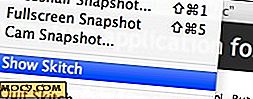
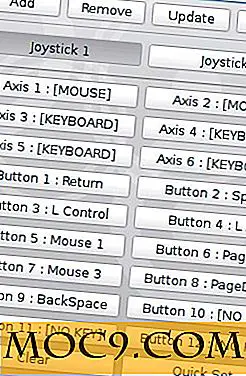


![Hoe u uw terminal-hostnaam kunt wijzigen in Ubuntu [Snelle tips]](http://moc9.com/img/ubuntu-hostname.jpg)

